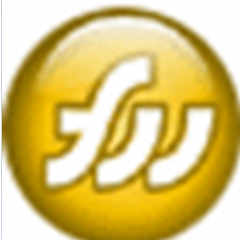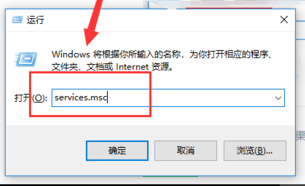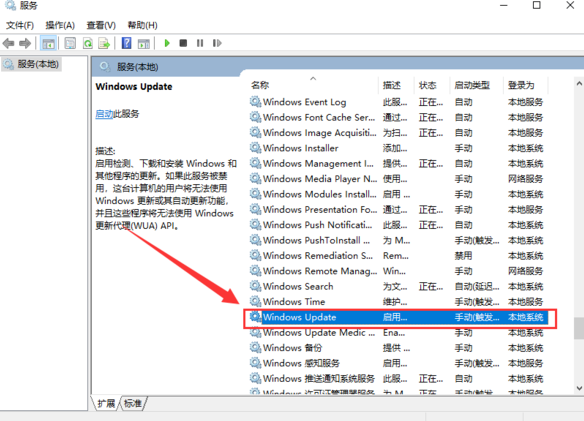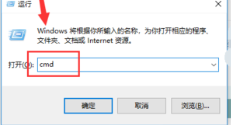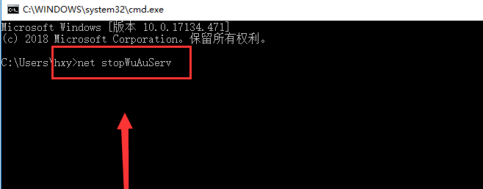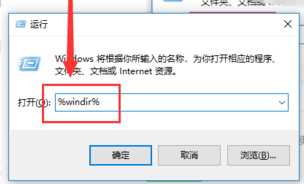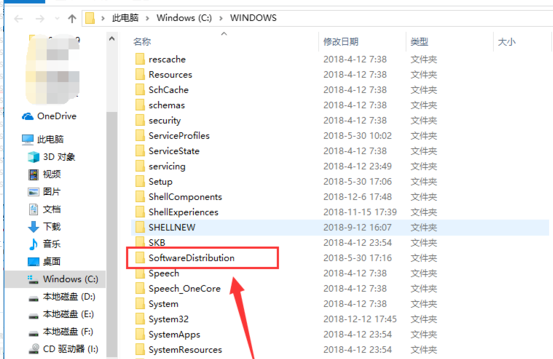如何查看已安装的.net framework版本号
第一步、打开控制面板,在大图标查看方式下,点击“程序和功能”;
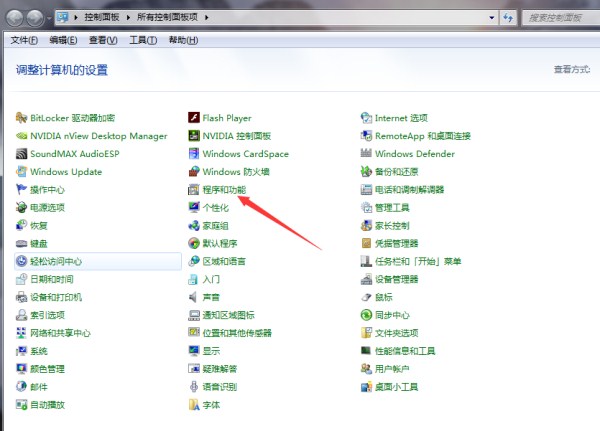
第二步、在程序和功能界面,点击左侧“打开或关闭Windows功能”;
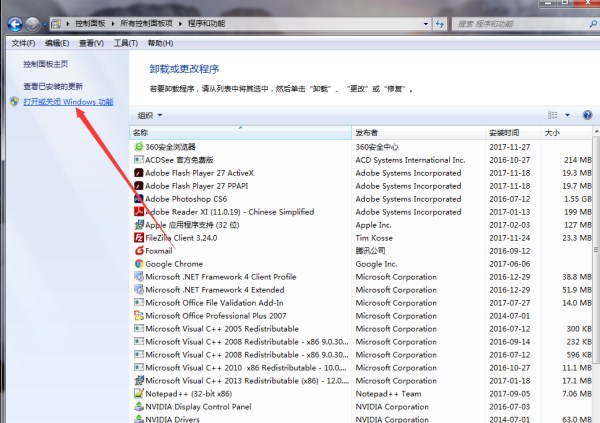
第三步、在打开或关闭Windows功能界面,通过拖动滚动条的方式,找到含有Microsoft .Net Framework字样的内容,后面的数字就您您电脑的.Net Framework版本。
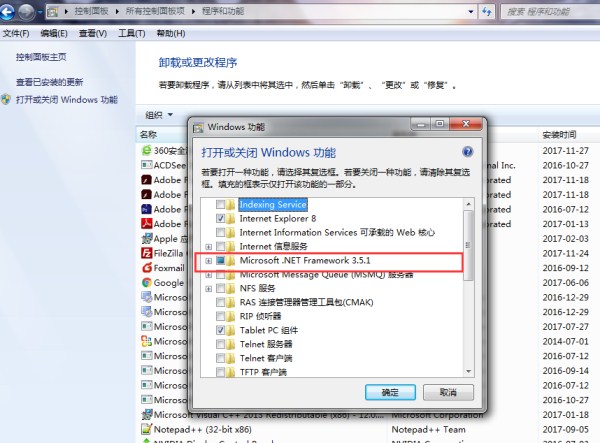
Microsoft .NET Framework功能介绍
提供一个一致的面向对象的编程环境,而无论对象代码是在本地存储和执行,还是在本地执行但在 Internet 上分布,或者是在远程执行的。
提供一个将软件部署和版本控制冲突最小化的代码执行环境。
提供一个可提高代码(包括由未知的或不完全受信任的第三方创建的代码)执行安全性的代码执行环境。
提供一个可消除脚本环境或解释环境的性能问题的代码执行环境。
使开发人员的经验在面对类型大不相同的应用程序(如基于 Windows 的应用程序和基于 Web 的应用程序)时保持一致。
按照工业标准生成所有通信,以确保基于 .NET Framework 的代码可与任何其他代码集成。
Microsoft .NET Framework安装步骤
1、在本站下载.net framework安装包,使用360压缩软件解压后,双击.EXE文件进入软件安装导向,点击【下一步】继续安装。
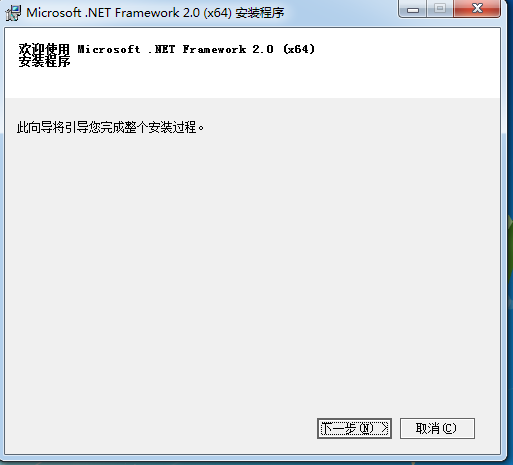
2、然后进入.net framework 2.0安装协议界面,您可以阅读协议中的内容,阅读完成后勾选【我接受协议中的条款】然后点击【安装】。
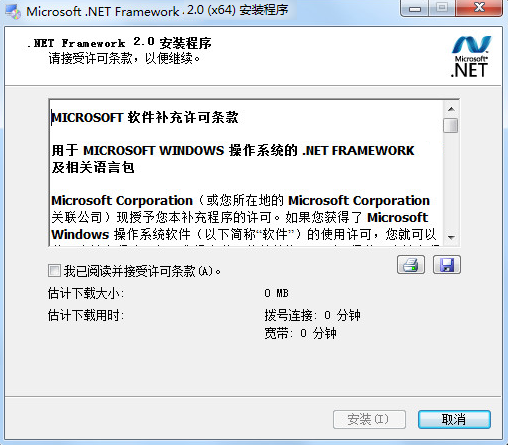
3、耐心等待软件安装完毕,安装完毕会有提示。
支持的操作系统: Windows Server 2003, Datacenter x64 Edition; Windows Server 2003, Enterprise x64 Edition; Windows Server 2003, Standard x64 Edition; Windows XP 64-bit
.net framework 2.0安装过程中出错
1、按“win”+“R”键打开运行,运行框中输入“services.msc”,按回车键
2、在打开的页面右边找到Windows Update,鼠标右键选择停止。
3、再次按“win”+“R”键打开运行,在运行框中输入cmd,选中cmd,鼠标右键选择以管理员身份运行。
4、调出command命令窗口,输入net stopWuAuServ,按回车键。
5、按“win”+“R”键打开运行,在运行框中输入%windir%,按回车键。
6、找到SoftwareDistribution文件夹并将其重命名为SDold。
7、按“win”+“R”键打开运行,在运行框中输入services.msc,按回车键,再次选择Windows Update,鼠标右键选择启动。
Microsoft .NET Framework更新日志:
开发GG说这次真的没有bug了~